如何解决C4D添加材质颜色无法显示的问题C4D物体材质着色教程
设·集合小编 发布时间:2023-03-08 10:27:16 1017次最后更新:2024-03-08 10:59:52
C4D软件广泛应用于设计、动画、广告等制作领域,是一款专业的三维动画渲染与制作软件。有朋友想要了解如何在C4D软件中解决材质颜色无法显示的问题,那么本文我们一起来学习物体材质显示颜色的方法和步骤。

1、首先我们需要从电脑中双击打开C4D应用程序,使用快捷键【ctrl n】新建画布场景,进入到工作区域中。
2、
创建不同的模型
· 在属性栏中选择【形状工具箱】按钮,在展开的列表中任意选择几种不同的形状,置入到透视图场景中。
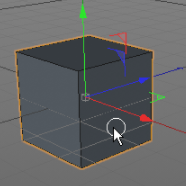
· 在对象属性面板中,可以根据效果需要,调整修改模型的高度、分段数量等参数数值。
3、
添加反射通道
· 在透视图场景中,添加一个天空素材,并在材质编辑器中选择添加反射通道。

· 点击展开“反射”通道中的纹理选项,添加一张hdr图,作为纹理显示;并添加环境光效果。
4、在对象的基本属性设置窗口中,选择开启颜色,并给几个模型添加不同的颜色效果。
5、新建一个材质球,在材质编辑窗口中,选择添加颜色通道。
6、在“颜色”通道的纹理素材选项中,依次点击【表面 - 显示颜色】命令。

7、赋予三个模型材质效果,可以看到表面被赋予了反射环境光,然而表面依旧是各自的颜色。
以上就是关于如何在C4D中给物体添加材质的同时不改变颜色的方法,按照以上步骤操作,可以在不同颜色的物体中添加同一种材质效果。



微信扫码插画课,免费报名
 现在报名赠临摹画稿 笔刷大礼包
现在报名赠临摹画稿 笔刷大礼包
 视觉设计
C4D
视觉设计
C4D 相关文章
广告位


评论列表